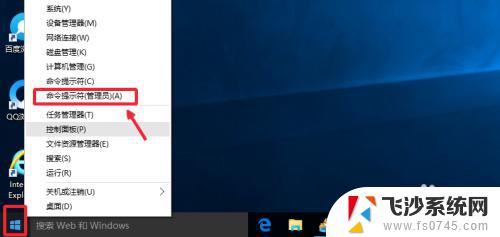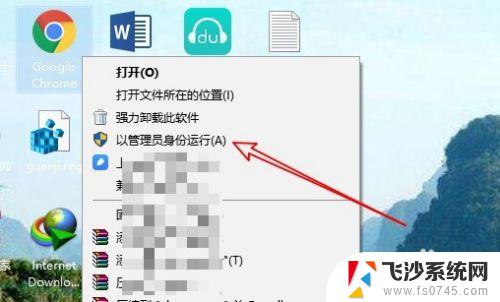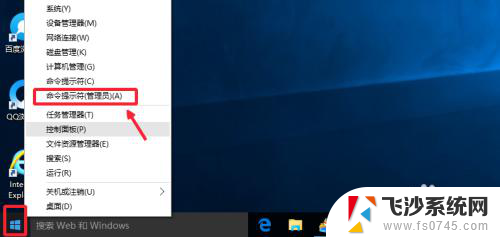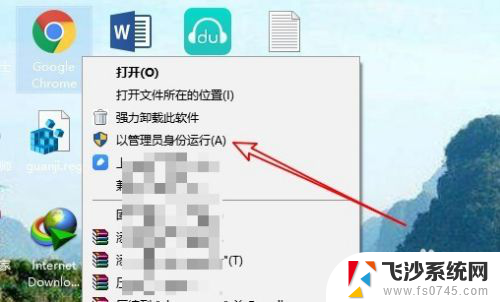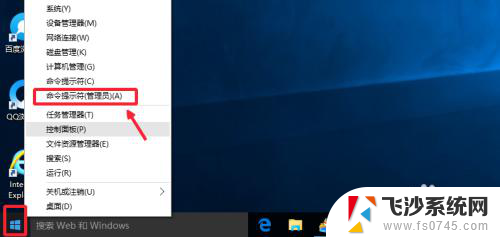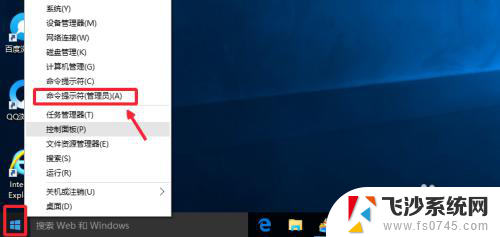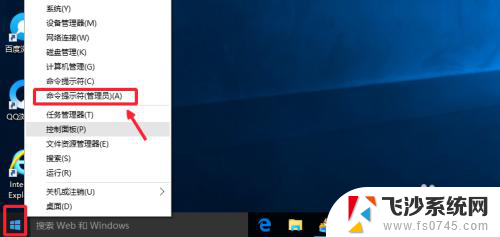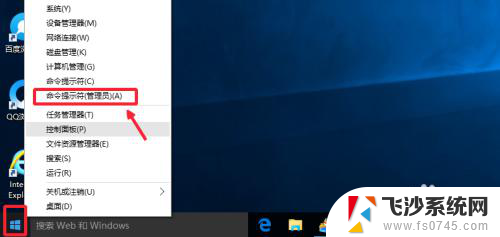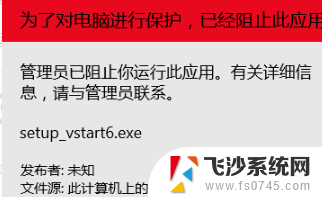win10以管理员身份运行没了 Win10右键没有以管理员身份运行的解决方法
更新时间:2023-10-10 12:06:03作者:xtang
win10以管理员身份运行没了,在使用Windows 10操作系统时,有时我们可能会遇到一个令人困扰的问题,即右键菜单中没有以管理员身份运行的选项,当我们需要以管理员权限运行某些程序或操作时,这种情况可能会给我们带来很多不便。幸运的是我们可以采取一些简单的解决方法来解决这个问题。接下来我将为大家介绍一些解决方法,让我们能够轻松地以管理员身份运行程序或操作。
步骤如下:
1.在电脑桌面右键点击“此电脑”
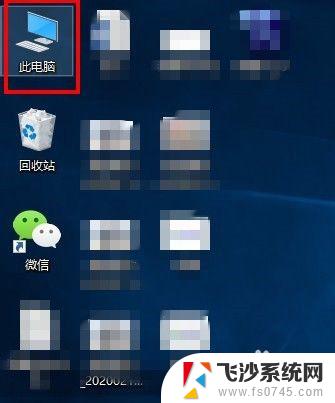
2.在弹出的列表中找到“管理”,点击打开
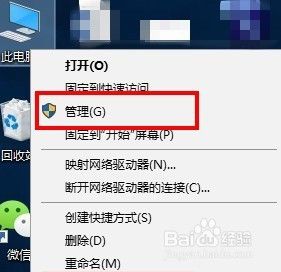
3.待计算机管理窗口弹出后,依次选取“系统工具”、“本地用户和组 ”、“用户”
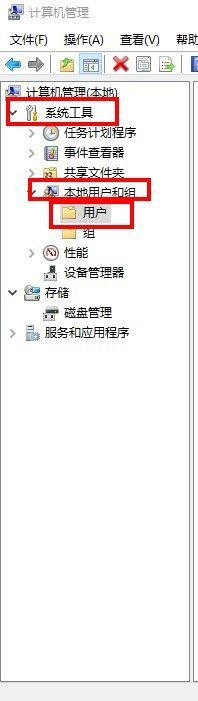
4.在中间栏找到并点击打开“Administrator”
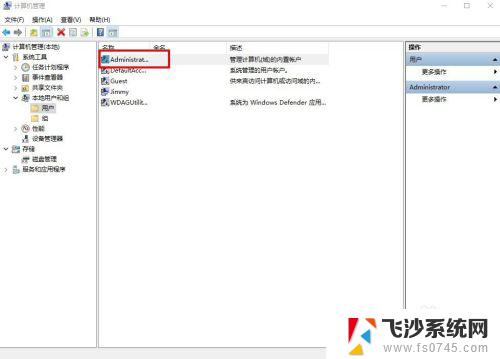
5.在Administrator属性界面中,取消勾选“帐户已禁用”。点击“应用”和“确定”
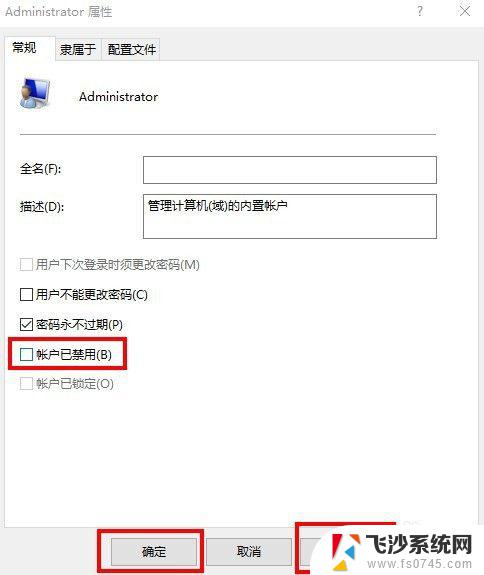
6.以Administrator账户登录设备,便可在右键中看到“以管理员的身份运行”的选项了
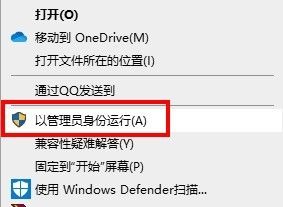
以上就是win10以管理员身份运行后无法运行的全部内容,如果您遇到了类似的问题,请参考本文中提供的步骤进行修复,我们希望这些信息能对您有所帮助。